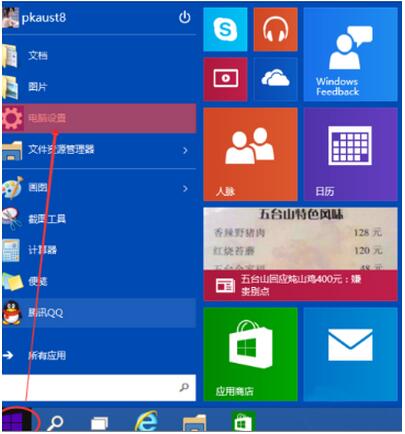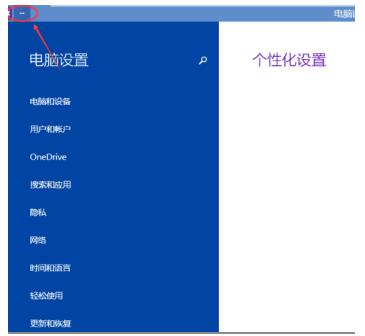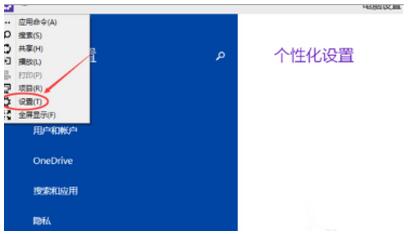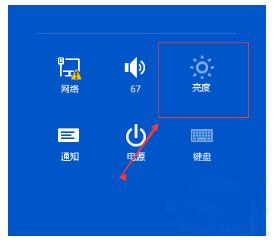如何给Windows10专业版系统设置合适的亮度?
发布时间:2022-05-12 文章来源:xp下载站 浏览:
|
Windows 10是美国微软公司研发的跨平台及设备应用的操作系统。是微软发布的最后一个独立Windows版本。Windows 10共有7个发行版本,分别面向不同用户和设备。截止至2018年3月7日,Windows 10正式版已更新至秋季创意者10.0.16299.309版本,预览版已更新至春季创意者10.0.17120版本
说到电脑屏幕,太亮太暗都是不行的。屏幕太亮感觉刺眼,时间长了,会觉得眼睛很疲惫,直接影响我们的视力的。屏幕太暗会导致人往屏幕靠近,造成眼睛干涩不适。既然屏幕亮度的调节这么重要,那么Win10专业版屏幕亮度调节如何来操作呢?下面我来我来给大家来介绍下Win10怎么调节屏幕亮度。 第一步、首先,点击电脑左下角的【开始】菜单,再点击弹出菜单上的【电脑设置】,如下图所示。
第二步、在弹出的【电脑设置】界面中,在左上角可以看到【...】图标,如下图所示。
第三步、点击后弹出下拉菜单,再点击下拉菜单上的【设置】选项,如下图所示。
第四步、点击后,在右下角可以看到【亮度】按钮,点击【亮度】就可以设置了,如下图所示。
第五步、点击亮度后,调节上下活动块就可以调节Win10屏幕亮度了,如下图所示。
小编温馨提醒,有的电脑上可以使用快捷键进行Win10系统屏幕亮度调节。一般电脑都是直接使用组合键Fn+F7/F8来调节屏幕亮度的。 如果大家在日常使用电脑的过程中碰到这种屏幕太亮或太暗的问题,可以参考一下小编的这个教程来调节,要记得时刻保护好自己的眼睛。今天,小编的这个Win10专业版屏幕亮度调节教程到这里就要跟大家说再见了,希望大家看了这篇文章以后会有所收获。
新技术融合:在易用性、安全性等方面进行了深入的改进与优化。针对云服务、智能移动设备、自然人机交互等新技术进行融合。Windows 10所新增的Windows Hello功能将带来一系列对于生物识别技术的支持。除了常见的指纹扫描之外,系统还能通过面部或虹膜扫描来让你进行登入。当然,你需要使用新的3D红外摄像头来获取到这些新功能。 |
本文章关键词: 怎样给Win10专业版系统设置合适的亮度?
相关文章
本类教程排行
系统热门教程
本热门系统总排行